- Як налаштувати віртуального комутатора Hyper-V Процес переходу від традиційної інфраструктури до...
- Установка Hyper-V vSwitch
- Створення зовнішнього комутатора vSwitch
- Підключення до мережі ВМ
- Як налаштувати віртуального комутатора Hyper-V
- Що таке віртуальний комутатор в середовищі Hyper-V?
- Установка Hyper-V vSwitch
- Створення зовнішнього комутатора vSwitch
- Підключення до мережі ВМ
- Як налаштувати віртуального комутатора Hyper-V
- Що таке віртуальний комутатор в середовищі Hyper-V?
- Установка Hyper-V vSwitch
- Створення зовнішнього комутатора vSwitch
- Підключення до мережі ВМ
Як налаштувати віртуального комутатора Hyper-V
Процес переходу від традиційної інфраструктури до віртуальної може виявитися фізично (та й психологічно) складним завданням для адміністратора, оскільки термінологія і можливості систем віртуалізації іноді відрізняються від вивченого раніше. Для тих з вас, хто вивчає різні аспекти віртуалізації і системи Hyper-V , Ми продовжимо публікувати корисні статті, докладно розглядають численні можливості системи Hyper-V.
Сьогодні я хочу розповісти про віртуальному комутаторі Hyper-V (vSwitch) в Windows Server 2012 R2. Але спершу приділіть трохи часу читанню наступних питань:
- Що таке віртуальний комутатор Hyper-V vSwitch?
- Які типи комутаторів vSwitch існують в системі Hyper-V і в чому їх відмінності?
- Що являє собою команда PowerShell для віддаленого налаштування vSwitch?
- Як я можу налаштувати ВМ (віртуальну машину) на виявлення тільки внутрішньої мережі, але не інтернету?
Який-небудь з цих питань здається вам знайомим? Якщо так, прочитайте цю статтю до кінця. У мене є відповіді!
Що таке віртуальний комутатор в середовищі Hyper-V?
Hyper-V vSwitch - це програмно-який визначається комутатор трафіку мережі Ethernet, що працює на канальному рівні (layer-2) . З його допомогою мережеві адміністратори можуть підключати ВМ як до фізичних, так і до віртуальних мереж. Він доступний за умовчанням при установці Hyper-V Manager і містить поліпшені засоби забезпечення безпеки і відстеження системних ресурсів. Як і в разі інших можливостей середовища Hyper-V, до складу кожної нової версії Hyper-V входить поліпшена версія vSwitch. В даний час комутатор vSwitch вважають його дуже надійним, але в нього продовжують вносити поліпшення. Наприклад, в середовищі Hyper-V 4.0 (тієї, що в Windows 2012 R2) передбачено безліч можливостей для внутрішнього ізолювання і захисту мережі від шкідливих ВМ.
Оскільки я не бачу сенсу в теорії без практики, хотілося б перейти в Hyper-V Manager і дозволити вам самим побачити і оцінити всі можливості.
Установка Hyper-V vSwitch
В ході установки середовища Hyper-V попередня настройка V vSwitch не виконується. Якщо ви спробуєте створити ВМ відразу після процесу установки, підключитися до мережі вам не вдасться. Щоб налаштувати мережеву середу, виберіть Virtual Switch Manager (Менеджер віртуального комутатора) на правій панелі програми Hyper-V Manager.
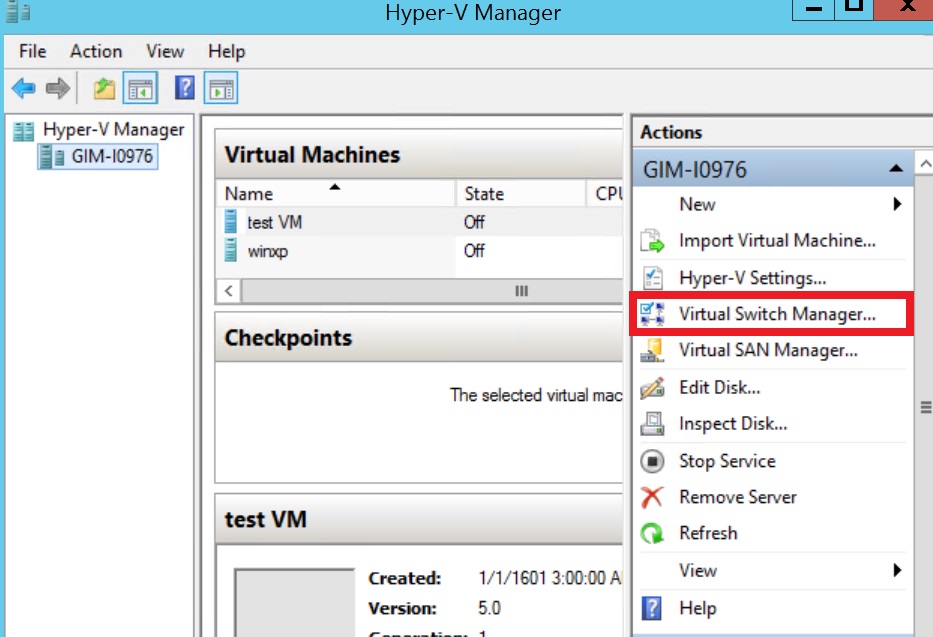
Мал. 1. Hyper-V Manager
Virtual Switch Manager спрощує настройку параметрів комутатора vSwitch і глобальної мережі, що дає можливість змінювати простір стандартних MAC-адрес (примітка: зміна простору MAC не впливатиме на існуючий віртуальний комутатор).
Створення віртуального комутатора проста процедура. Для створення є три типи комутаторів vSwitch:
- Зовнішній vSwitch з'єднає фізичний мережевий адаптер хоста Hyper-V з віртуальним і потім надасть вашим ВМ доступ за межі хоста - в вашу фізичну мережу і інтернет (якщо фізична мережа підключена до інтернету).
- Внутрішній vSwitch слід використовувати для побудови незалежної віртуальної мережі, в якій підключені ВМ будуть «бачити» один одного, а також хост гипервизора.
- Приватний vSwitch створить віртуальну мережу, в якій всі вхідні в з'єднання ВМ будуть «бачити» один одного, але не хост Hyper-V. У цій тестовій середовищі ВМ будуть повністю ізольовані.
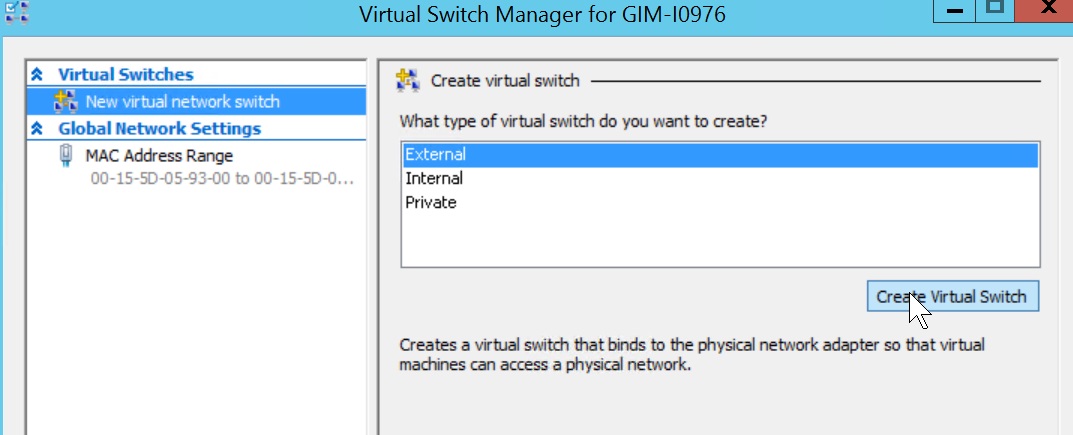
Рис.2 vSwitch Manager
Створення зовнішнього комутатора vSwitch
Майстер створення пропонує вам вибір декількох налаштувань при створенні зовнішнього vSwitch.
- Можна вибрати потрібний фізичний мережевий адаптер, якщо відповідних vSwitch у вас кілька.
- Опція Allow management OS to share this network adapter (Дозволити керуючої операційній системі створювати загальний доступ до цього мережного адаптера) за замовчуванням включена. Відключення цієї опції позбавить ОС гипервизора можливості мережевого підключення. Будьте обережнішими при створенні vSwitch віддалено. Це може повністю розірвати з'єднання з віддаленим хостом.
- SR-IOV (Single Root I / O Virtualization) (Віртуалізація введення-виведення з єдиним коренем) дозволяє підготувати таку конфігурацію, яка може збільшити пропускну здатність мережі шляхом перенаправлення трафіку безпосередньо в ВМ в обхід комутатора vSwitch. Інформація про включення опції SR-IOV доступна тут . Необхідно врахувати кілька апаратних і системних вимог: сумісність BIOS, підтримка SLAT процесором і мережевою картою SR-IOV PCIe в вашій системі. Переконайтеся заздалегідь, що ви знаєте, що робите.
ПРИМІТКА: Ви не зможете включити опцію SR-IOV для існуючого комутатора vSwitch. - VLAN ID: Ця настройка дозволяє створення віртуальної локальної мережі (VLAN) в керуючої ОС. Вірно це і для фізичного середовища, настройка дозволяє виділити трафік гипервизора шляхом надання окремих широкомовних доменів всередині єдиної мережі.
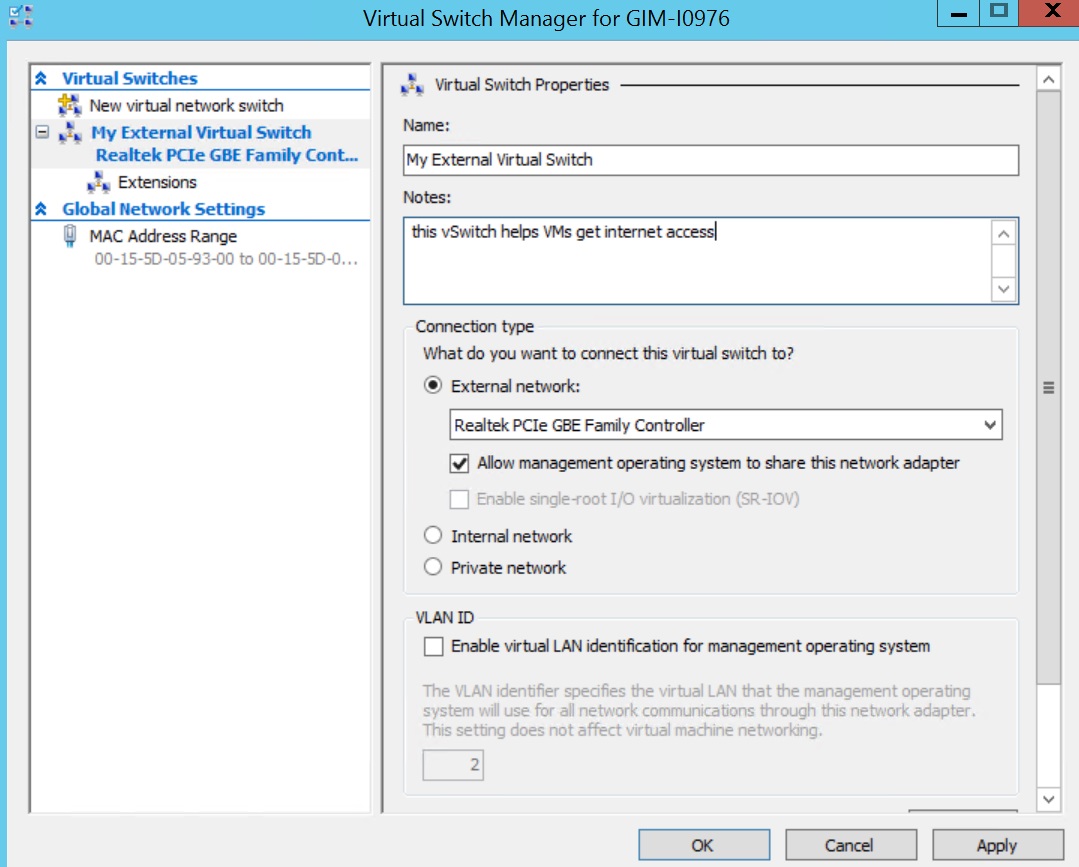
Мал. 3. Створення зовнішнього комутатора vSwitch
Натиснувши кнопку Apply (Застосувати), будьте готові втратити можливість фізичного мережевого підключення на час, поки середовище Hyper-V вимкне фізичний мережевий адаптер, налаштує комутатор vSwitch і заново їх включить:
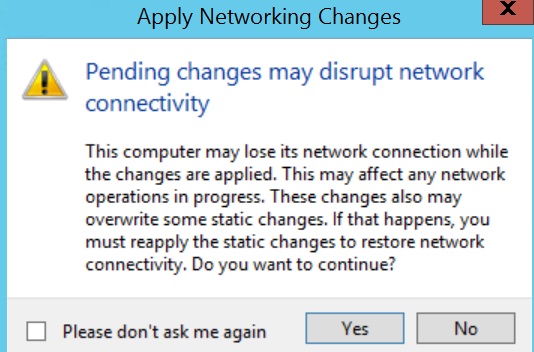
Мал. 4. Попередження при створенні зовнішнього vSwitch
Процедура створення внутрішнього і приватного комутатора vSwitch аналогічна, хоча деякі настройки, такі як загальний доступ до мережі і SR-IOV будуть недоступні і виділені сірим кольором, що пов'язано з самим характером цих комутаторів.
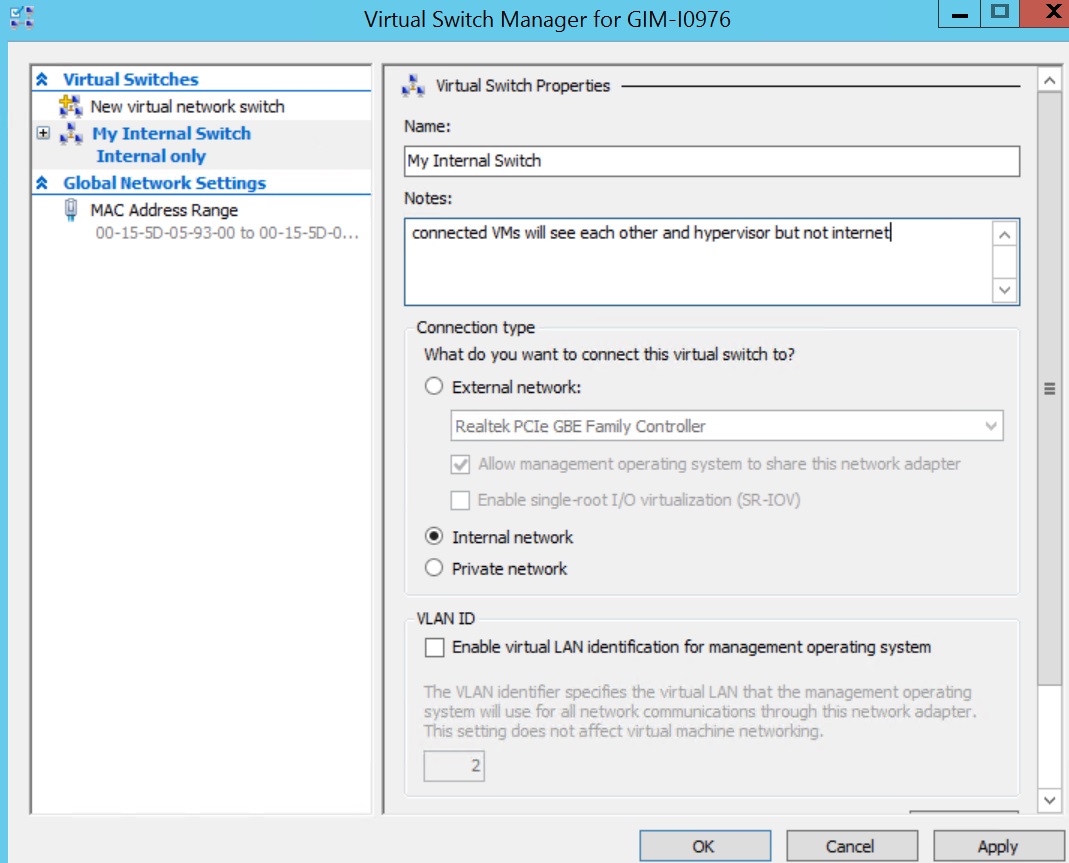
Мал. 5. Створення внутрішнього комутатора vSwitch
ПРИМІТКА: Можлива автоматизація процедури за допомогою скрипта PowerShell, як і в випадку інших адміністративних операцій Windows 2012 R2. Повний синтаксис скрипта потребує перевірки на сайті TechNet, але кілька прикладів скриптів PS наведено нижче.
Підказка: Не забудьте запустити консоль PowerShell з підвищеними правами.
Наступна команда створює зовнішній комутатор vSwitch для мережевого адаптера "Ethernet":
New-VMSwitch -Name "External vSwitch" -NetAdapterName "Ethernet" -AllowManagementOS 1 -Notes "PowerShell example of External vSwitch creation"
Наступна команда створює внутрішній комутатор vSwitch:
New-VMSwitch -Name "Internal vSwitch" -SwitchType "Internal" -Notes "PowerShell example of Internal vSwitch creation"
Тип комутатора vSwitch визначається параметром "-SwitchType" Internal / Private "або в разі зовнішнього vSwitch одне з таких значень:" -NetAdapterName "ім'я фізичної мережевого адаптера" / -NetAdapterInterfaceDescription "опис фізичного мережевого адаптера" ".
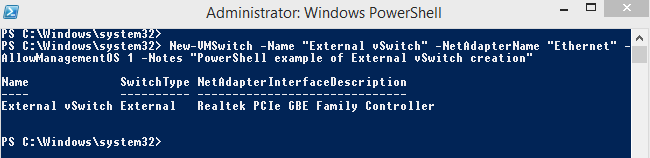
Створивши комутатори vSwitch, ви можете їх використовувати в налаштуваннях мережевого підключення ваших ВМ.
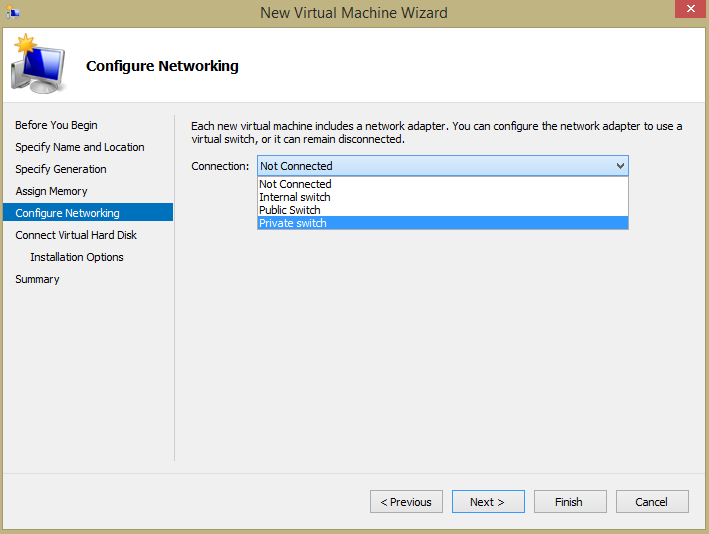
Мал. 6. Майстер створення нової ВМ
Підказка: Перевірте, до якого з усіх vSwitch підключені ваші ВМ, за допомогою команди:
Get-VMNetworkAdapter -VMName *
Підключення до мережі ВМ
Майте на увазі, що підключені до внутрішнього або до приватного комутатора vSwitch віртуальні машини отримають IP-адреса автоматично тільки в разі, якщо в тій же віртуальної мережі присутній DHCP-сервер. Якщо DHCP-сервер відсутній, виконайте невелику пост-конфігурацію ВМ, підключених до приватного vSwitch:
1. Перейдіть в панель управління Network Connections (Мережні підключення) ОС гипервизора і знайдіть підключення, що відноситься до внутрішнього vSwitch. Налаштуйте статичний IP-адресу і маску підмережі вручну:
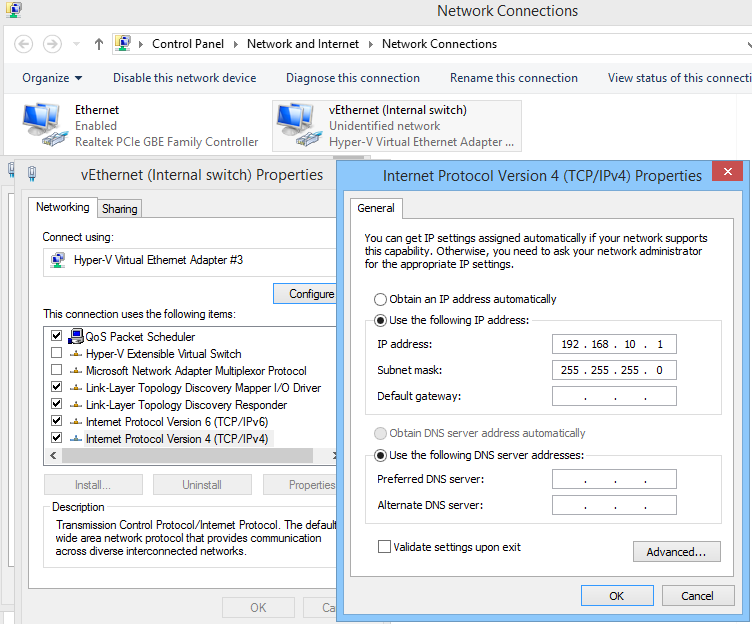
Мал. 7. Пост-конфігурація внутрішнього комутатора
2. Увімкніть ВМ і задайте адаптера ВМ потрібний статичний IP-адресу тієї ж підмережі, щоб встановити з'єднання з мережею. Задавши правильні настройки, ви зможете перевірити за допомогою ping-запиту Гіпервізор, чи налаштований належним чином.
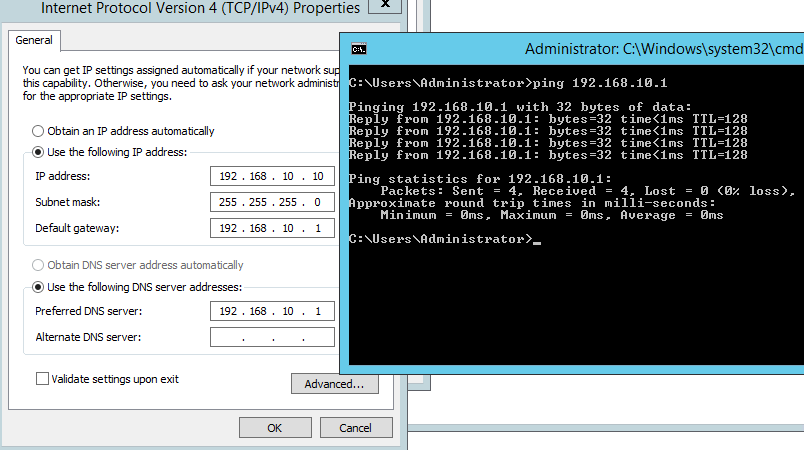
Мал. 8. Перевірка можливості мережевого підключення внутрішнього комутатора
Для настройки приватного комутатора vSwitch використовуйте статичні IP-адреси для всіх ВМ і розмістіть їх в одній підмережі.
От і все! Пізніше я опублікую ще кілька корисних матеріалів про середовищі Hyper-V. А поки поділіться зі мною своїм досвідом віртуальної мережевої комутації в середовищі Hyper-V. Будь-які складності, підказки або коментарі? Все те, чим ви хотіли б поділитися.
GD Star Rating
a WordPress rating system
Як налаштувати віртуального комутатора Hyper-V
Процес переходу від традиційної інфраструктури до віртуальної може виявитися фізично (та й психологічно) складним завданням для адміністратора, оскільки термінологія і можливості систем віртуалізації іноді відрізняються від вивченого раніше. Для тих з вас, хто вивчає різні аспекти віртуалізації і системи Hyper-V , Ми продовжимо публікувати корисні статті, докладно розглядають численні можливості системи Hyper-V.
Сьогодні я хочу розповісти про віртуальному комутаторі Hyper-V (vSwitch) в Windows Server 2012 R2. Але спершу приділіть трохи часу читанню наступних питань:
- Що таке віртуальний комутатор Hyper-V vSwitch?
- Які типи комутаторів vSwitch існують в системі Hyper-V і в чому їх відмінності?
- Що являє собою команда PowerShell для віддаленого налаштування vSwitch?
- Як я можу налаштувати ВМ (віртуальну машину) на виявлення тільки внутрішньої мережі, але не інтернету?
Який-небудь з цих питань здається вам знайомим? Якщо так, прочитайте цю статтю до кінця. У мене є відповіді!
Що таке віртуальний комутатор в середовищі Hyper-V?
Hyper-V vSwitch - це програмно-який визначається комутатор трафіку мережі Ethernet, що працює на канальному рівні (layer-2) . З його допомогою мережеві адміністратори можуть підключати ВМ як до фізичних, так і до віртуальних мереж. Він доступний за умовчанням при установці Hyper-V Manager і містить поліпшені засоби забезпечення безпеки і відстеження системних ресурсів. Як і в разі інших можливостей середовища Hyper-V, до складу кожної нової версії Hyper-V входить поліпшена версія vSwitch. В даний час комутатор vSwitch вважають його дуже надійним, але в нього продовжують вносити поліпшення. Наприклад, в середовищі Hyper-V 4.0 (тієї, що в Windows 2012 R2) передбачено безліч можливостей для внутрішнього ізолювання і захисту мережі від шкідливих ВМ.
Оскільки я не бачу сенсу в теорії без практики, хотілося б перейти в Hyper-V Manager і дозволити вам самим побачити і оцінити всі можливості.
Установка Hyper-V vSwitch
В ході установки середовища Hyper-V попередня настройка V vSwitch не виконується. Якщо ви спробуєте створити ВМ відразу після процесу установки, підключитися до мережі вам не вдасться. Щоб налаштувати мережеву середу, виберіть Virtual Switch Manager (Менеджер віртуального комутатора) на правій панелі програми Hyper-V Manager.
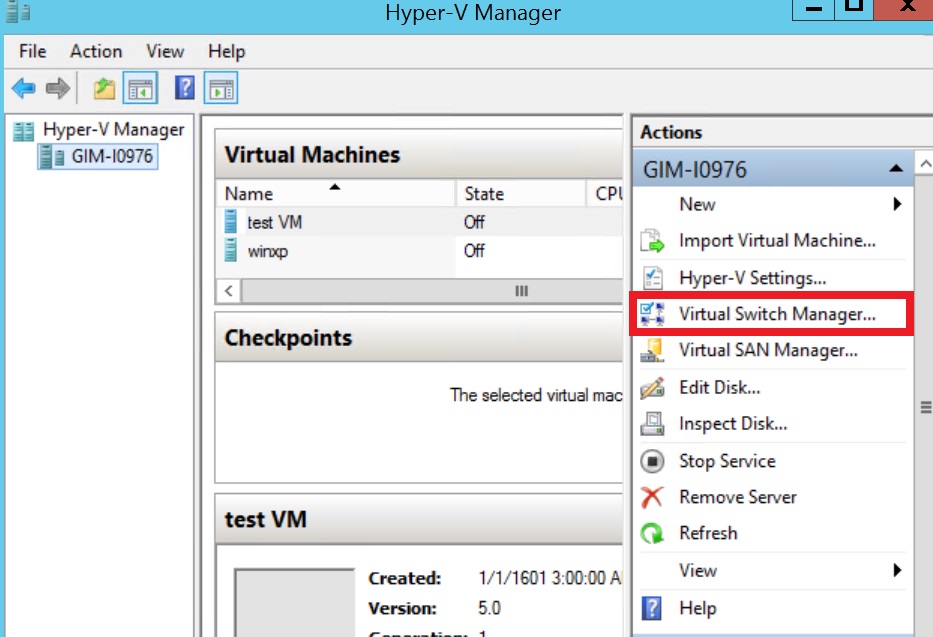
Рис. 1. Hyper-V Manager
Virtual Switch Manager спрощує настройку параметрів комутатора vSwitch і глобальної мережі, що дає можливість змінювати простір стандартних MAC-адрес (примітка: зміна простору MAC не впливатиме на існуючий віртуальний комутатор).
Створення віртуального комутатора проста процедура. Для створення є три типи комутаторів vSwitch:
- Зовнішній vSwitch з'єднає фізичний мережевий адаптер хоста Hyper-V з віртуальним і потім надасть вашим ВМ доступ за межі хоста - в вашу фізичну мережу і інтернет (якщо фізична мережа підключена до інтернету).
- Внутрішній vSwitch слід використовувати для побудови незалежної віртуальної мережі, в якій підключені ВМ будуть «бачити» один одного, а також хост гипервизора.
- Приватний vSwitch створить віртуальну мережу, в якій всі вхідні в з'єднання ВМ будуть «бачити» один одного, але не хост Hyper-V. У цій тестовій середовищі ВМ будуть повністю ізольовані.
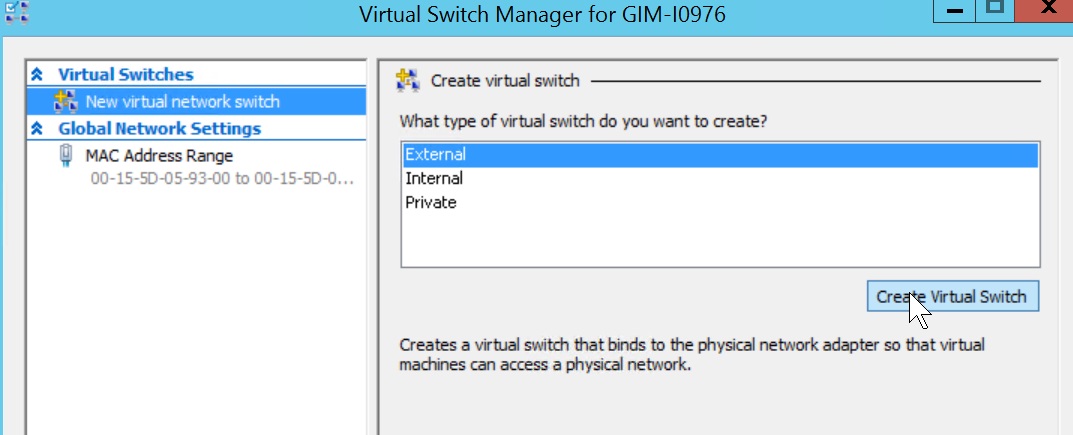
Рис.2 vSwitch Manager
Створення зовнішнього комутатора vSwitch
Майстер створення пропонує вам вибір декількох налаштувань при створенні зовнішнього vSwitch.
- Можна вибрати потрібний фізичний мережевий адаптер, якщо відповідних vSwitch у вас кілька.
- Опція Allow management OS to share this network adapter (Дозволити керуючої операційній системі створювати загальний доступ до цього мережного адаптера) за замовчуванням включена. Відключення цієї опції позбавить ОС гипервизора можливості мережевого підключення. Будьте обережнішими при створенні vSwitch віддалено. Це може повністю розірвати з'єднання з віддаленим хостом.
- SR-IOV (Single Root I / O Virtualization) (Віртуалізація введення-виведення з єдиним коренем) дозволяє підготувати таку конфігурацію, яка може збільшити пропускну здатність мережі шляхом перенаправлення трафіку безпосередньо в ВМ в обхід комутатора vSwitch. Інформація про включення опції SR-IOV доступна тут . Необхідно врахувати кілька апаратних і системних вимог: сумісність BIOS, підтримка SLAT процесором і мережевою картою SR-IOV PCIe в вашій системі. Переконайтеся заздалегідь, що ви знаєте, що робите.
ПРИМІТКА: Ви не зможете включити опцію SR-IOV для існуючого комутатора vSwitch. - VLAN ID: Ця настройка дозволяє створення віртуальної локальної мережі (VLAN) в керуючої ОС. Вірно це і для фізичного середовища, настройка дозволяє виділити трафік гипервизора шляхом надання окремих широкомовних доменів всередині єдиної мережі.
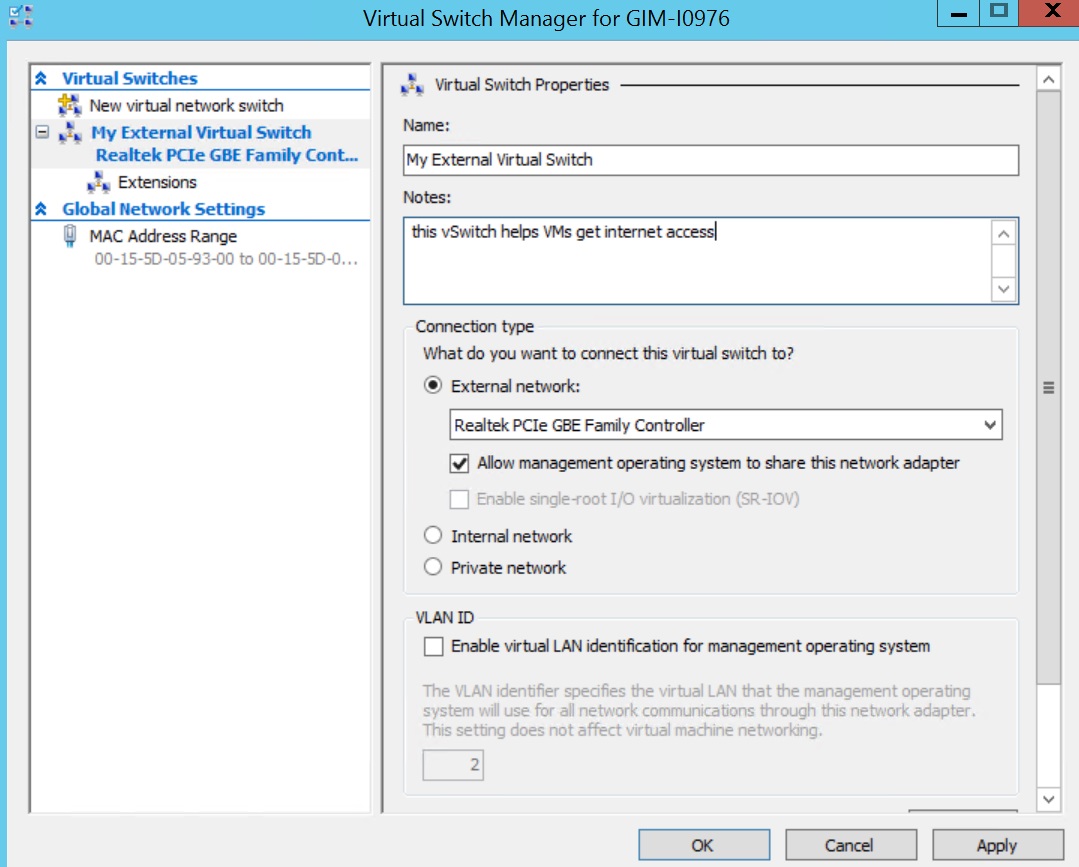
Рис. 3. Створення зовнішнього комутатора vSwitch
Натиснувши кнопку Apply (Застосувати), будьте готові втратити можливість фізичного мережевого підключення на час, поки середовище Hyper-V вимкне фізичний мережевий адаптер, налаштує комутатор vSwitch і заново їх включить:
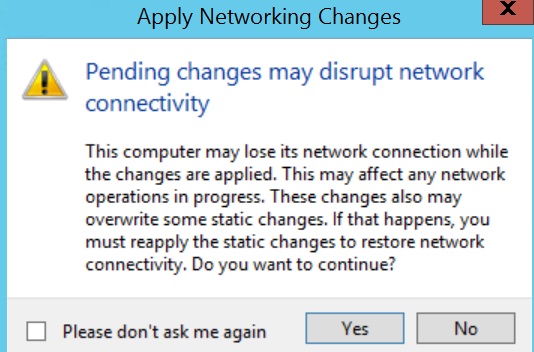
Рис. 4. Попередження при створенні зовнішнього vSwitch
Процедура створення внутрішнього і приватного комутатора vSwitch аналогічна, хоча деякі настройки, такі як загальний доступ до мережі і SR-IOV будуть недоступні і виділені сірим кольором, що пов'язано з самим характером цих комутаторів.
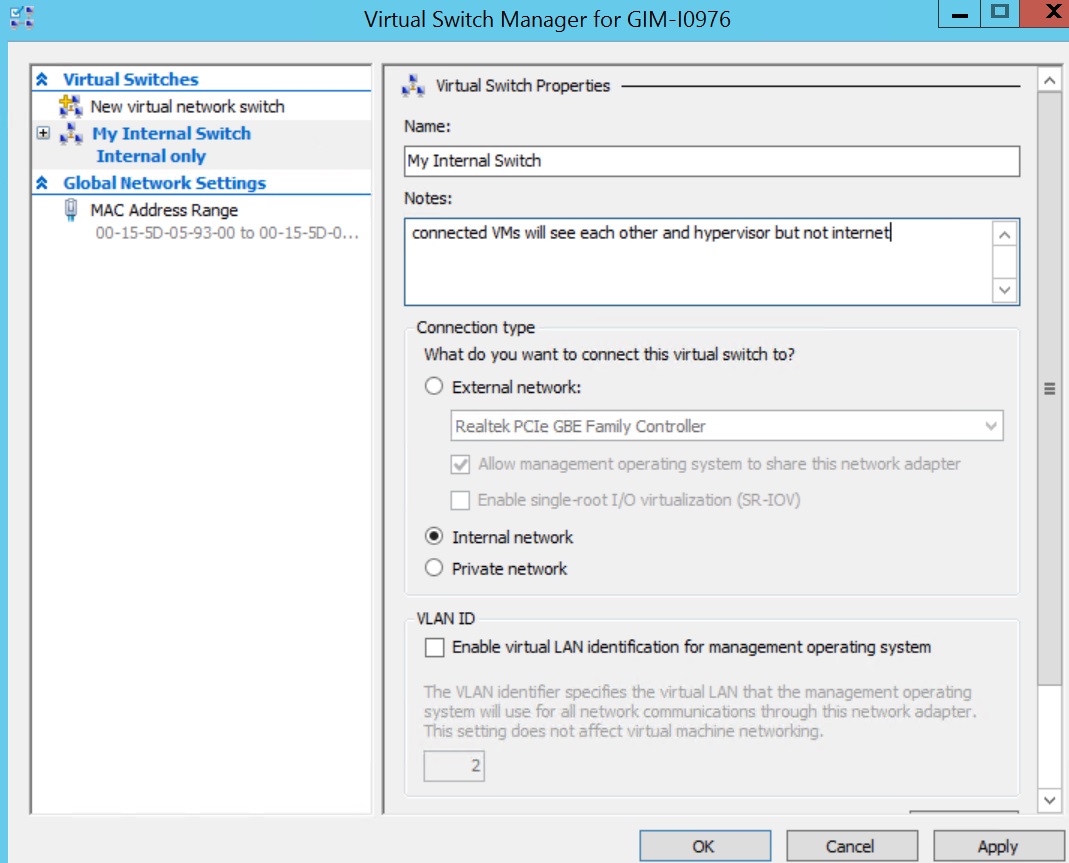
Рис. 5. Створення внутрішнього комутатора vSwitch
ПРИМІТКА: Можлива автоматизація процедури за допомогою скрипта PowerShell, як і в випадку інших адміністративних операцій Windows 2012 R2. Повний синтаксис скрипта потребує перевірки на сайті TechNet, але кілька прикладів скриптів PS наведено нижче.
Підказка: Не забудьте запустити консоль PowerShell з підвищеними правами.
Наступна команда створює зовнішній комутатор vSwitch для мережевого адаптера "Ethernet":
New-VMSwitch -Name "External vSwitch" -NetAdapterName "Ethernet" -AllowManagementOS 1 -Notes "PowerShell example of External vSwitch creation"
Наступна команда створює внутрішній комутатор vSwitch:
New-VMSwitch -Name "Internal vSwitch" -SwitchType "Internal" -Notes "PowerShell example of Internal vSwitch creation"
Тип комутатора vSwitch визначається параметром "-SwitchType" Internal / Private "або в разі зовнішнього vSwitch одне з таких значень:" -NetAdapterName "ім'я фізичної мережевого адаптера" / -NetAdapterInterfaceDescription "опис фізичного мережевого адаптера" ".
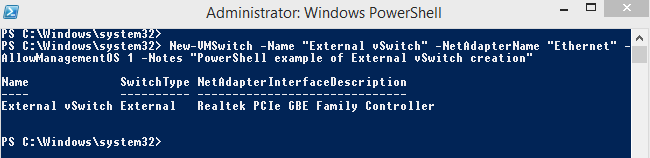
Створивши комутатори vSwitch, ви можете їх використовувати в налаштуваннях мережевого підключення ваших ВМ.
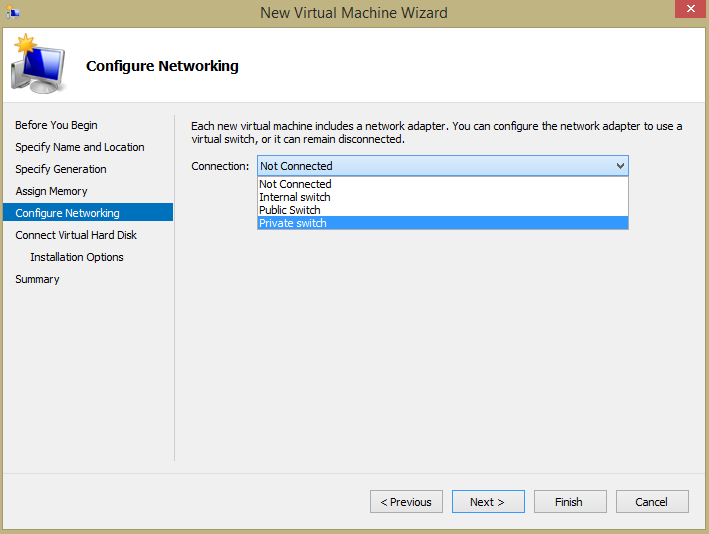
Рис. 6. Майстер створення нової ВМ
Підказка: Перевірте, до якого з усіх vSwitch підключені ваші ВМ, за допомогою команди:
Get-VMNetworkAdapter -VMName *
Підключення до мережі ВМ
Майте на увазі, що підключені до внутрішнього або до приватного комутатора vSwitch віртуальні машини отримають IP-адреса автоматично тільки в разі, якщо в тій же віртуальної мережі присутній DHCP-сервер. Якщо DHCP-сервер відсутній, виконайте невелику пост-конфігурацію ВМ, підключених до приватного vSwitch:
1. Перейдіть в панель управління Network Connections (Мережні підключення) ОС гипервизора і знайдіть підключення, що відноситься до внутрішнього vSwitch. Налаштуйте статичний IP-адресу і маску підмережі вручну:
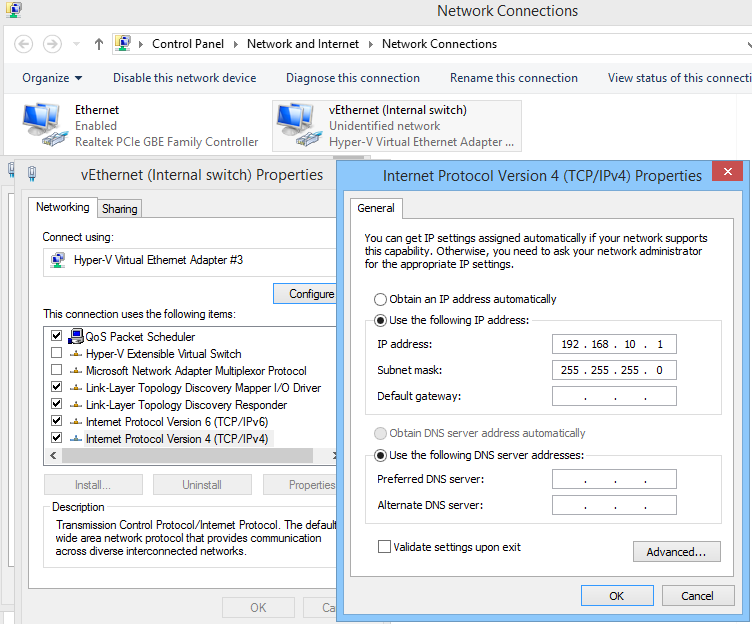
Рис. 7. Пост-конфігурація внутрішнього комутатора
2. Увімкніть ВМ і задайте адаптера ВМ потрібний статичний IP-адресу тієї ж підмережі, щоб встановити з'єднання з мережею. Задавши правильні настройки, ви зможете перевірити за допомогою ping-запиту Гіпервізор, чи налаштований належним чином.
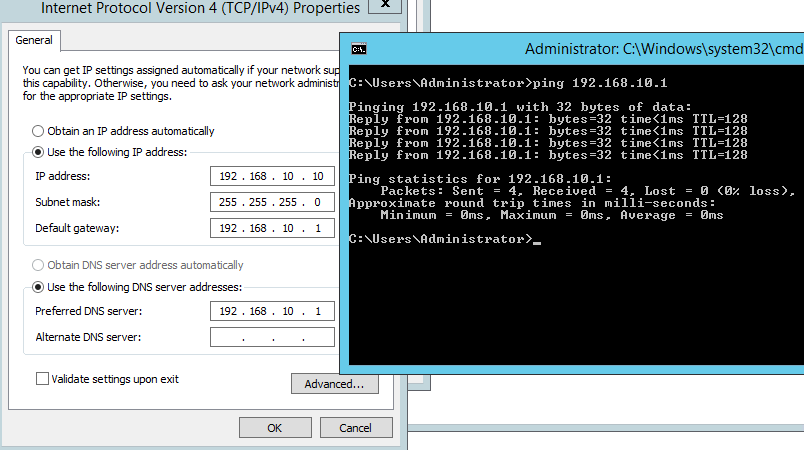
Рис. 8. Перевірка можливості мережевого підключення внутрішнього комутатора
Для настройки приватного комутатора vSwitch використовуйте статичні IP-адреси для всіх ВМ і розмістіть їх в одній підмережі.
От і все! Пізніше я опублікую ще кілька корисних матеріалів про середовищі Hyper-V. А поки поділіться зі мною своїм досвідом віртуальної мережевої комутації в середовищі Hyper-V. Будь-які складності, підказки або коментарі? Все те, чим ви хотіли б поділитися.
GD Star Rating
a WordPress rating system
Як налаштувати віртуального комутатора Hyper-V
Процес переходу від традиційної інфраструктури до віртуальної може виявитися фізично (та й психологічно) складним завданням для адміністратора, оскільки термінологія і можливості систем віртуалізації іноді відрізняються від вивченого раніше. Для тих з вас, хто вивчає різні аспекти віртуалізації і системи Hyper-V , Ми продовжимо публікувати корисні статті, докладно розглядають численні можливості системи Hyper-V.
Сьогодні я хочу розповісти про віртуальному комутаторі Hyper-V (vSwitch) в Windows Server 2012 R2. Але спершу приділіть трохи часу читанню наступних питань:
- Що таке віртуальний комутатор Hyper-V vSwitch?
- Які типи комутаторів vSwitch існують в системі Hyper-V і в чому їх відмінності?
- Що являє собою команда PowerShell для віддаленого налаштування vSwitch?
- Як я можу налаштувати ВМ (віртуальну машину) на виявлення тільки внутрішньої мережі, але не інтернету?
Який-небудь з цих питань здається вам знайомим? Якщо так, прочитайте цю статтю до кінця. У мене є відповіді!
Що таке віртуальний комутатор в середовищі Hyper-V?
Hyper-V vSwitch - це програмно-який визначається комутатор трафіку мережі Ethernet, що працює на канальному рівні (layer-2) . З його допомогою мережеві адміністратори можуть підключати ВМ як до фізичних, так і до віртуальних мереж. Він доступний за умовчанням при установці Hyper-V Manager і містить поліпшені засоби забезпечення безпеки і відстеження системних ресурсів. Як і в разі інших можливостей середовища Hyper-V, до складу кожної нової версії Hyper-V входить поліпшена версія vSwitch. В даний час комутатор vSwitch вважають його дуже надійним, але в нього продовжують вносити поліпшення. Наприклад, в середовищі Hyper-V 4.0 (тієї, що в Windows 2012 R2) передбачено безліч можливостей для внутрішнього ізолювання і захисту мережі від шкідливих ВМ.
Оскільки я не бачу сенсу в теорії без практики, хотілося б перейти в Hyper-V Manager і дозволити вам самим побачити і оцінити всі можливості.
Установка Hyper-V vSwitch
В ході установки середовища Hyper-V попередня настройка V vSwitch не виконується. Якщо ви спробуєте створити ВМ відразу після процесу установки, підключитися до мережі вам не вдасться. Щоб налаштувати мережеву середу, виберіть Virtual Switch Manager (Менеджер віртуального комутатора) на правій панелі програми Hyper-V Manager.
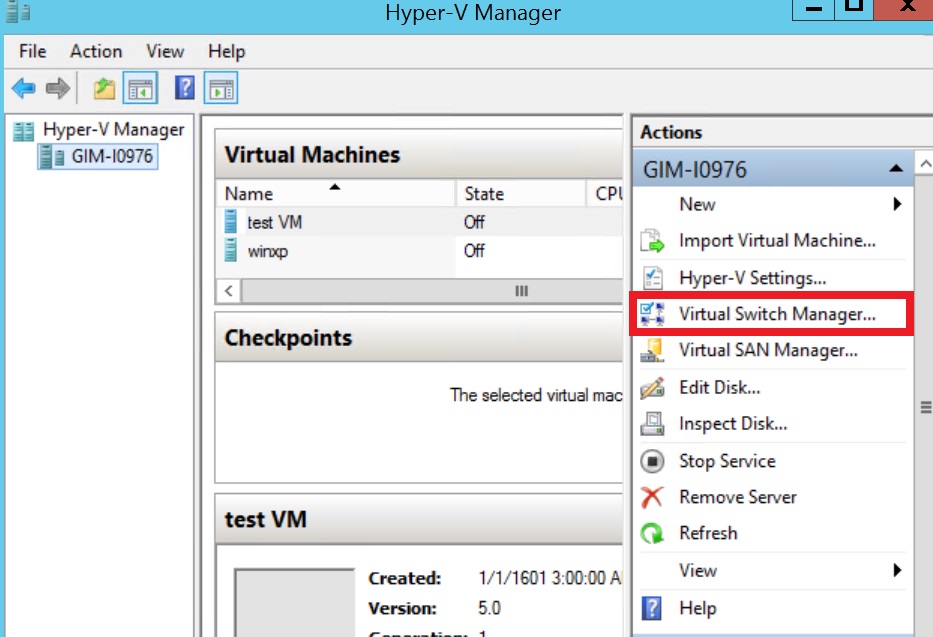
Рис. 1. Hyper-V Manager
Virtual Switch Manager спрощує настройку параметрів комутатора vSwitch і глобальної мережі, що дає можливість змінювати простір стандартних MAC-адрес (примітка: зміна простору MAC не впливатиме на існуючий віртуальний комутатор).
Створення віртуального комутатора проста процедура. Для створення є три типи комутаторів vSwitch:
- Зовнішній vSwitch з'єднає фізичний мережевий адаптер хоста Hyper-V з віртуальним і потім надасть вашим ВМ доступ за межі хоста - в вашу фізичну мережу і інтернет (якщо фізична мережа підключена до інтернету).
- Внутрішній vSwitch слід використовувати для побудови незалежної віртуальної мережі, в якій підключені ВМ будуть «бачити» один одного, а також хост гипервизора.
- Приватний vSwitch створить віртуальну мережу, в якій всі вхідні в з'єднання ВМ будуть «бачити» один одного, але не хост Hyper-V. У цій тестовій середовищі ВМ будуть повністю ізольовані.
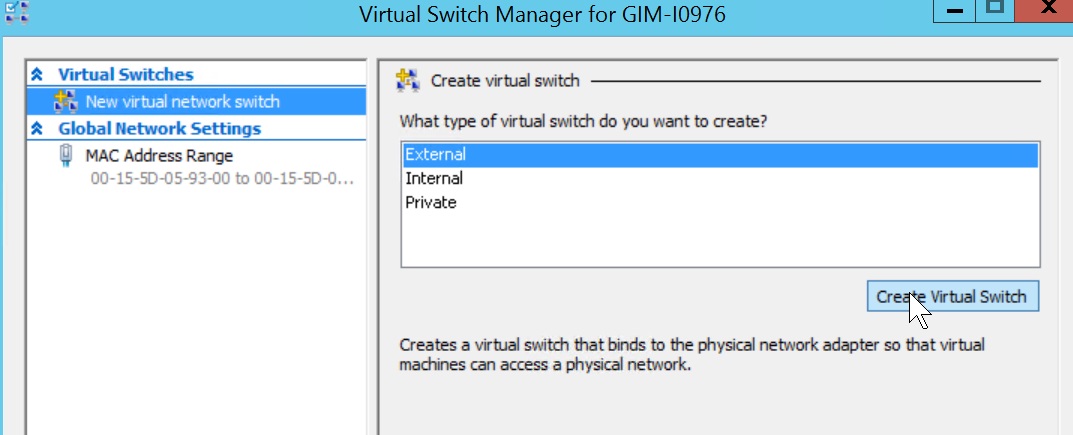
Рис.2 vSwitch Manager
Створення зовнішнього комутатора vSwitch
Майстер створення пропонує вам вибір декількох налаштувань при створенні зовнішнього vSwitch.
- Можна вибрати потрібний фізичний мережевий адаптер, якщо відповідних vSwitch у вас кілька.
- Опція Allow management OS to share this network adapter (Дозволити керуючої операційній системі створювати загальний доступ до цього мережного адаптера) за замовчуванням включена. Відключення цієї опції позбавить ОС гипервизора можливості мережевого підключення. Будьте обережнішими при створенні vSwitch віддалено. Це може повністю розірвати з'єднання з віддаленим хостом.
- SR-IOV (Single Root I / O Virtualization) (Віртуалізація введення-виведення з єдиним коренем) дозволяє підготувати таку конфігурацію, яка може збільшити пропускну здатність мережі шляхом перенаправлення трафіку безпосередньо в ВМ в обхід комутатора vSwitch. Інформація про включення опції SR-IOV доступна тут . Необхідно врахувати кілька апаратних і системних вимог: сумісність BIOS, підтримка SLAT процесором і мережевою картою SR-IOV PCIe в вашій системі. Переконайтеся заздалегідь, що ви знаєте, що робите.
ПРИМІТКА: Ви не зможете включити опцію SR-IOV для існуючого комутатора vSwitch. - VLAN ID: Ця настройка дозволяє створення віртуальної локальної мережі (VLAN) в керуючої ОС. Вірно це і для фізичного середовища, настройка дозволяє виділити трафік гипервизора шляхом надання окремих широкомовних доменів всередині єдиної мережі.
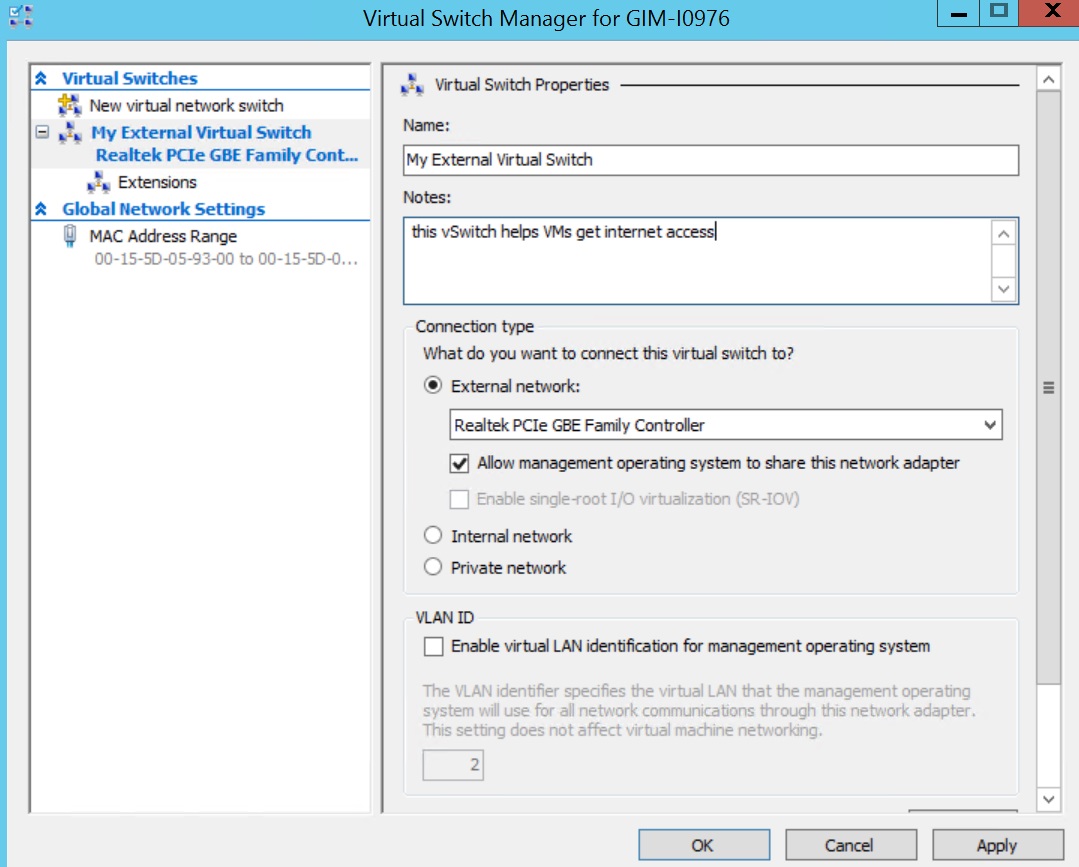
Рис. 3. Створення зовнішнього комутатора vSwitch
Натиснувши кнопку Apply (Застосувати), будьте готові втратити можливість фізичного мережевого підключення на час, поки середовище Hyper-V вимкне фізичний мережевий адаптер, налаштує комутатор vSwitch і заново їх включить:
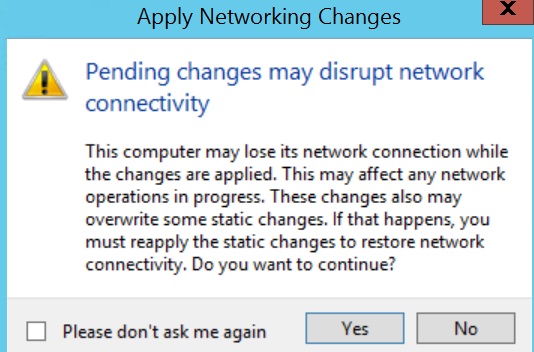
Рис. 4. Попередження при створенні зовнішнього vSwitch
Процедура створення внутрішнього і приватного комутатора vSwitch аналогічна, хоча деякі настройки, такі як загальний доступ до мережі і SR-IOV будуть недоступні і виділені сірим кольором, що пов'язано з самим характером цих комутаторів.
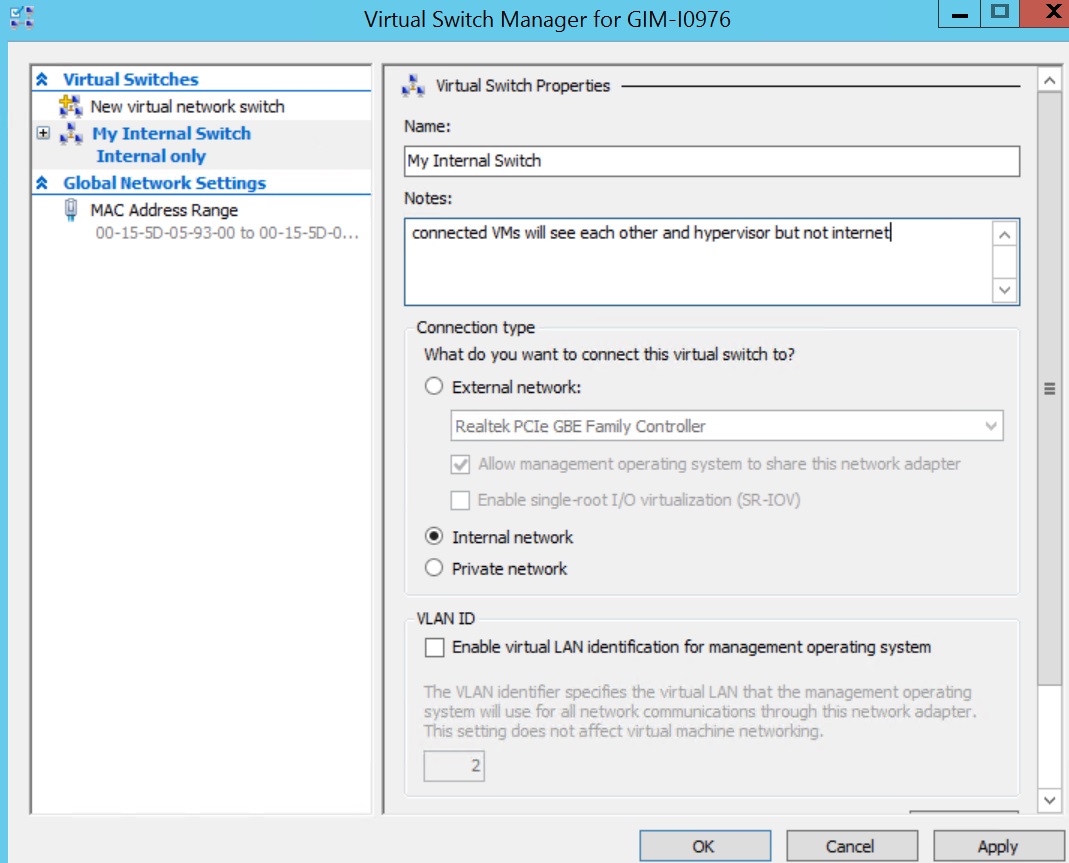
Рис. 5. Створення внутрішнього комутатора vSwitch
ПРИМІТКА: Можлива автоматизація процедури за допомогою скрипта PowerShell, як і в випадку інших адміністративних операцій Windows 2012 R2. Повний синтаксис скрипта потребує перевірки на сайті TechNet, але кілька прикладів скриптів PS наведено нижче.
Підказка: Не забудьте запустити консоль PowerShell з підвищеними правами.
Наступна команда створює зовнішній комутатор vSwitch для мережевого адаптера "Ethernet":
New-VMSwitch -Name "External vSwitch" -NetAdapterName "Ethernet" -AllowManagementOS 1 -Notes "PowerShell example of External vSwitch creation"
Наступна команда створює внутрішній комутатор vSwitch:
New-VMSwitch -Name "Internal vSwitch" -SwitchType "Internal" -Notes "PowerShell example of Internal vSwitch creation"
Тип комутатора vSwitch визначається параметром "-SwitchType" Internal / Private "або в разі зовнішнього vSwitch одне з таких значень:" -NetAdapterName "ім'я фізичної мережевого адаптера" / -NetAdapterInterfaceDescription "опис фізичного мережевого адаптера" ".
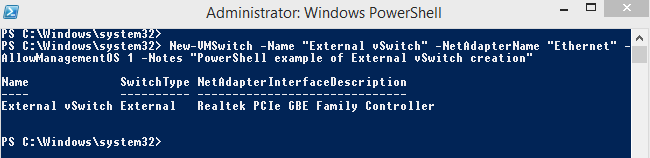
Створивши комутатори vSwitch, ви можете їх використовувати в налаштуваннях мережевого підключення ваших ВМ.
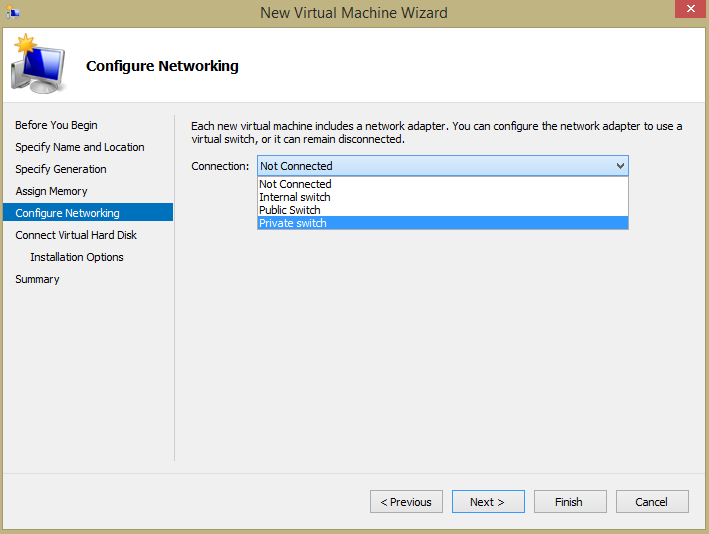
Рис. 6. Майстер створення нової ВМ
Підказка: Перевірте, до якого з усіх vSwitch підключені ваші ВМ, за допомогою команди:
Get-VMNetworkAdapter -VMName *
Підключення до мережі ВМ
Майте на увазі, що підключені до внутрішнього або до приватного комутатора vSwitch віртуальні машини отримають IP-адреса автоматично тільки в разі, якщо в тій же віртуальної мережі присутній DHCP-сервер. Якщо DHCP-сервер відсутній, виконайте невелику пост-конфігурацію ВМ, підключених до приватного vSwitch:
1. Перейдіть в панель управління Network Connections (Мережні підключення) ОС гипервизора і знайдіть підключення, що відноситься до внутрішнього vSwitch. Налаштуйте статичний IP-адресу і маску підмережі вручну:
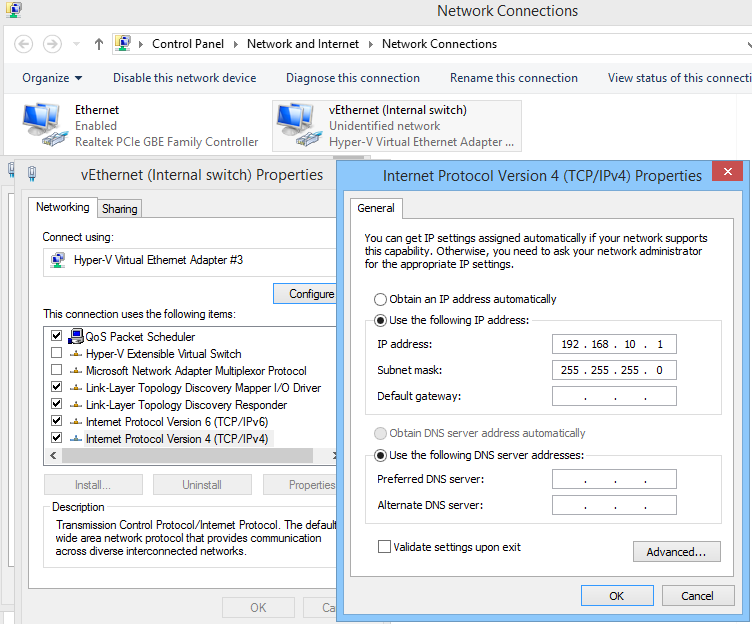
Рис. 7. Пост-конфігурація внутрішнього комутатора
2. Увімкніть ВМ і задайте адаптера ВМ потрібний статичний IP-адресу тієї ж підмережі, щоб встановити з'єднання з мережею. Задавши правильні настройки, ви зможете перевірити за допомогою ping-запиту Гіпервізор, чи налаштований належним чином.
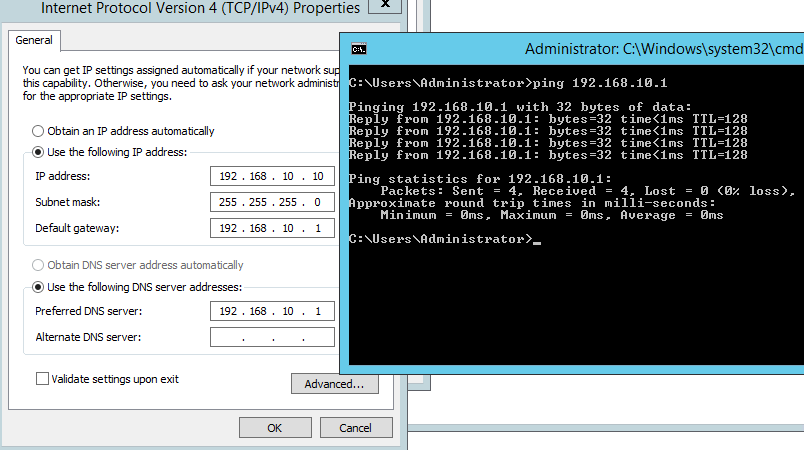
Рис. 8. Перевірка можливості мережевого підключення внутрішнього комутатора
Для настройки приватного комутатора vSwitch використовуйте статичні IP-адреси для всіх ВМ і розмістіть їх в одній підмережі.
От і все! Пізніше я опублікую ще кілька корисних матеріалів про середовищі Hyper-V. А поки поділіться зі мною своїм досвідом віртуальної мережевої комутації в середовищі Hyper-V. Будь-які складності, підказки або коментарі? Все те, чим ви хотіли б поділитися.
GD Star Rating
a WordPress rating system
Що являє собою команда PowerShell для віддаленого налаштування vSwitch?
Як я можу налаштувати ВМ (віртуальну машину) на виявлення тільки внутрішньої мережі, але не інтернету?
Який-небудь з цих питань здається вам знайомим?
Що таке віртуальний комутатор в середовищі Hyper-V?
Будь-які складності, підказки або коментарі?
Які типи комутаторів vSwitch існують в системі Hyper-V і в чому їх відмінності?
Що являє собою команда PowerShell для віддаленого налаштування vSwitch?
Як я можу налаштувати ВМ (віртуальну машину) на виявлення тільки внутрішньої мережі, але не інтернету?
Який-небудь з цих питань здається вам знайомим?